Автоматичне продовження дії сертифіката відбуватиметься на основі даних вашого діючого сертифіката.
Якщо до закінчення терміну дії вашого актуального сертифіката залишилося 45 днів або менше, у програмі M.E.Doc з’явиться вікно з попередженням. Натисніть кнопку Відправте заявку та відразу розпочнеться процедура продовження ваших сертифікатів.
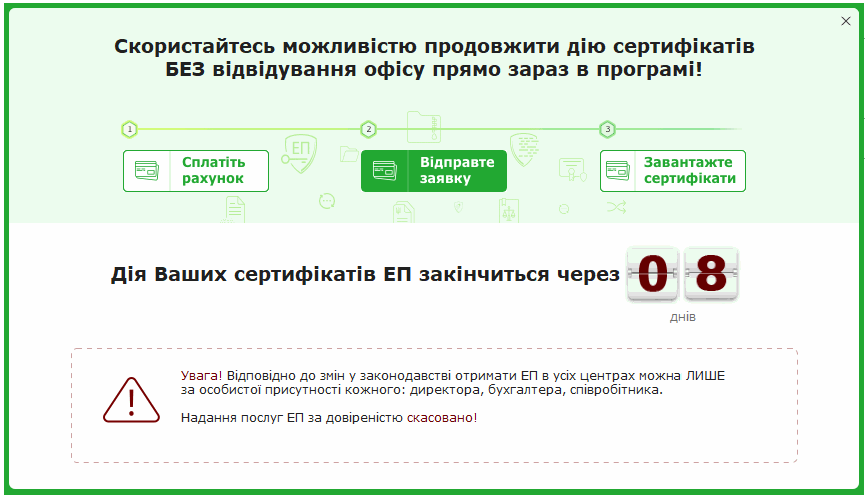
Продовження сертифікатів можливе лише у випадку, якщо не відбулося змін у даних, внесених у сертифікат!
Крок 1. Оберіть сертифікати для автоматичного продовження
1. У вікні, що відкрилося, вкажіть прізвище, ім’я та по-батькові особи, що відповідає за обслуговування сертифікатів установи та її контактний номер телефону.
2. В полі Парольний діалог вкажіть будь-яке слово чи словосполучення, яке слугує підтвердженням в разі, якщо потрібно заблокувати даний сертифікат в телефонному режимі.
Далі оберіть, які саме сертифікати КЕП необхідно продовжити, проставивши у відповідному полі позначку.
У разі потреби відкоригуйте адресу електронної пошти. Некоректно введена електронна адреса позначається червоним кольором.
Зверніть увагу! Дати початку та закінчення терміну дії сертифікатів будуть автоматично перенесені у заявку на формування сертифікатів. За замовчуванням, встановлений термін 2 роки. Натиснувши на поле 2 роки він автоматично буде змінений на 1 рік, і навпаки.
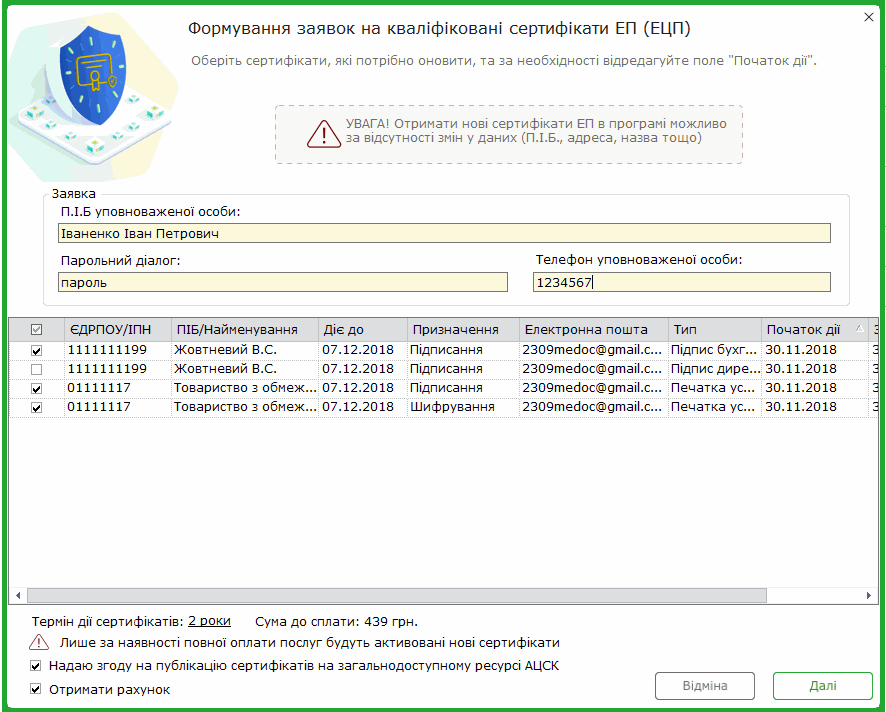
Дата початку дії сертифікату співпадає з датою створення заявки на продовження сертифікату, але ви можете редагувати її.
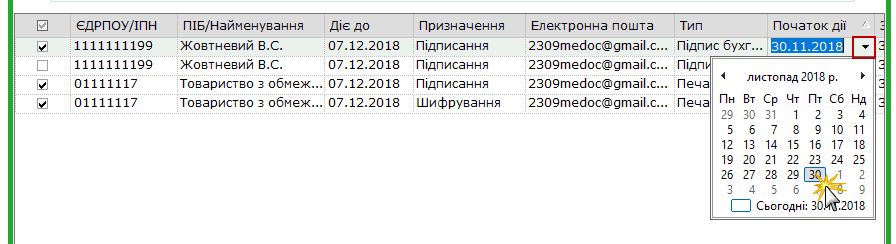
Для вашої зручності також прописується Сума до сплати.
Після усіх налаштувань натисніть кнопку Далі. Обов’язково підпишіть Картку приєднання до Договору про надання послуг.
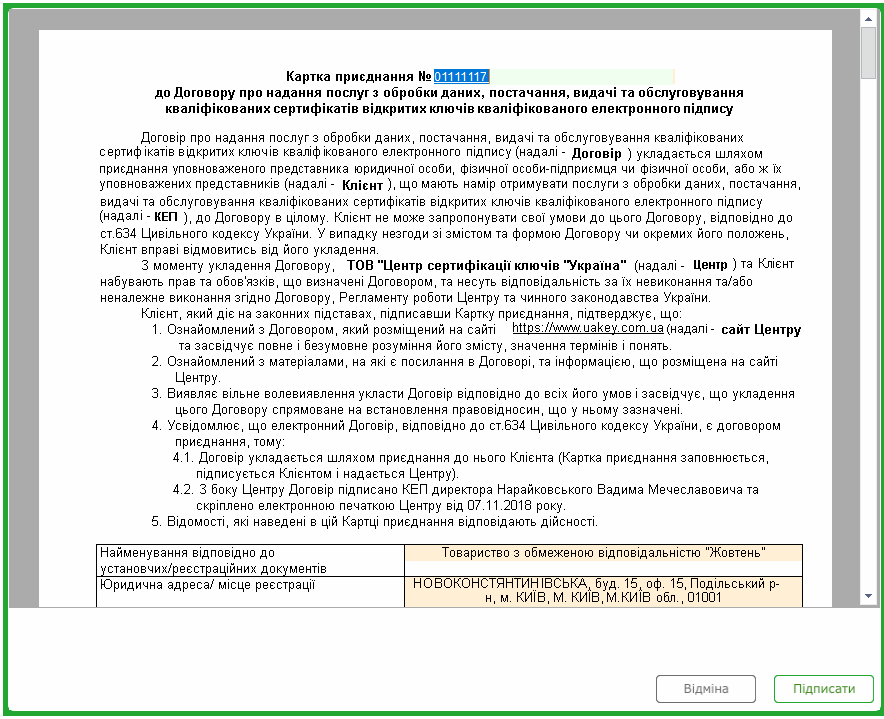
Картку ви підписуєте своїм діючим сертифікатом КЕП директора
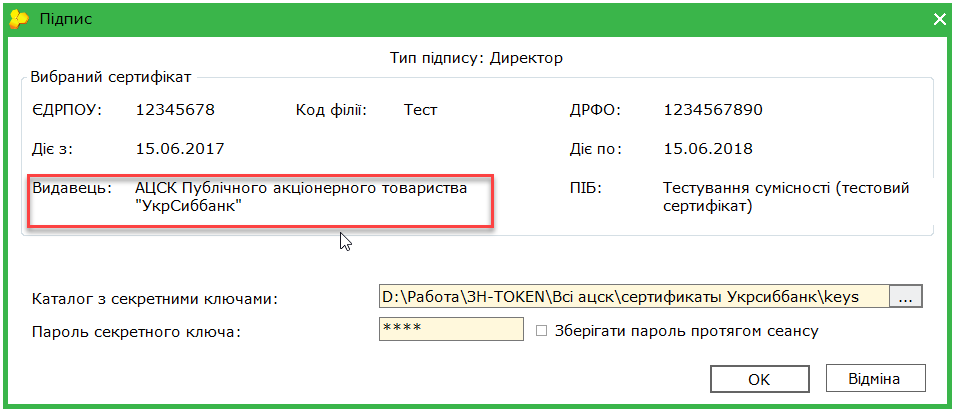
Крок 2. Згенеруйте новий секретний ключ та відправте заявку на формування сертифікату
1. У відкритому вікно Генерація секретного ключа вкажіть шлях для збереження нових секретних ключів, введіть пароль та натисніть кнопку ОК.
Пароль повинен складатись мінімум із трьох символів. Пароль може складатися з будьяких комбінацій букв, цифр, інших символів.
У випадку, коли ви генеруєте секретні ключі на захищений носій необхідно вводити пароль до самого носія.
Увага! Кожен користувач повинен зберігати секретний ключ у таємниці та вживати заходи щодо запобігання його втраті, розкриття та несанкціонованого використання.
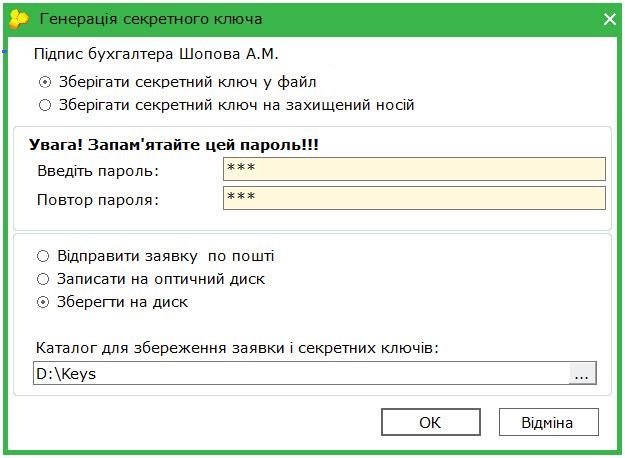
2. Результатом генерації буде створення файлу секретного ключа та збереження його у вказаному каталозі або у вказаний захищений носій, про що повідомить програма.
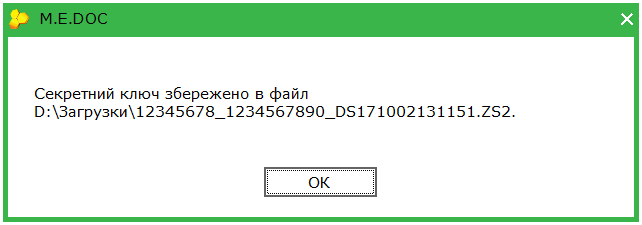
3. Підпишіть заявку своїм діючим сертифікатом КЕП.
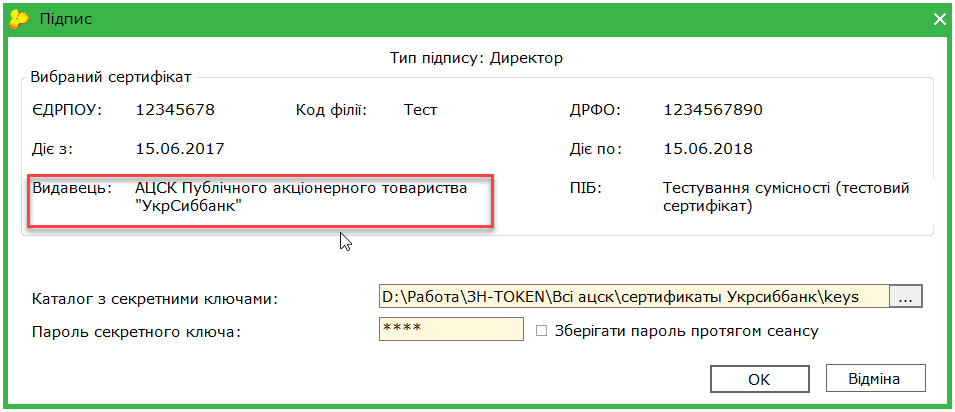
Операції, описані у пунктах 1 – 3 «Кроку 2», будуть автоматично повторені для всіх обраних сертифікатів.
4. Відправте заявку на адресу сервера ЦСК Україна.

Автоматично продовжити сертифікати КЕП можна в розділі Сертифікати – Заявка на сертифікати обравши команду Файл – Сформувати заявки.
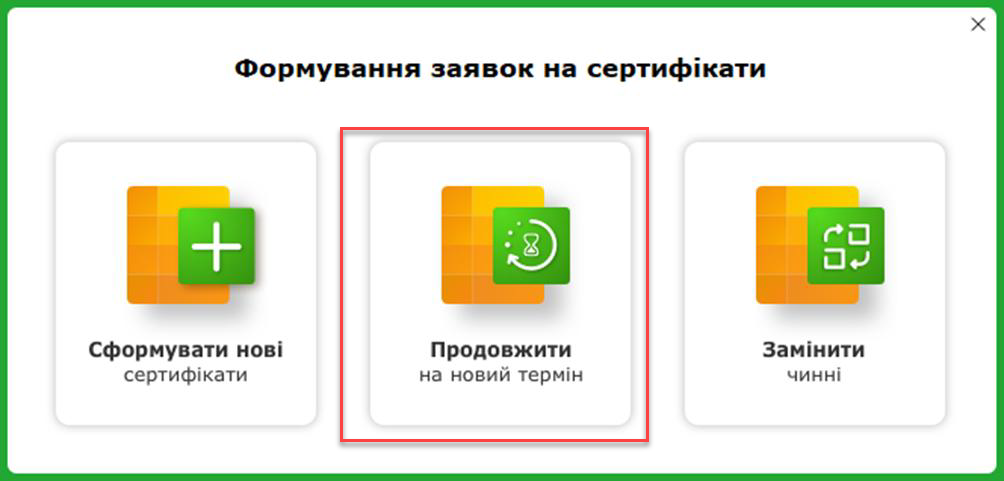
А далі натисніть кнопку Продовжити (на новий термін), після чого розпочнеться процедура автоматичного продовження КЕП (детальніше у «Крок 2»).
Крок 3. Здійсніть оплату за послугу
1. У вікні Форма оплати оберіть спосіб оплати за автоматичне продовження сертифікатів.

- Онлайн-оплата – оплата послуги за допомогою платіжної системи онлайн;
- Сформувати рахунок – програма сформує рахунок на сплату послуг, що може бути оплачений у будь-якій банківській установі;
- Оплату вже здійснено – оплата була здійснена, але кошти ще не надійшли у Центру, заявка буде опрацьована після надходження коштів.
- Після вибору натисніть ОК.
- Якщо оновлення сертифікатів було заздалегідь оплачене та кошти надійшли до Центру, відкриється вікно – повідомлення про успішне відправлення заявки.
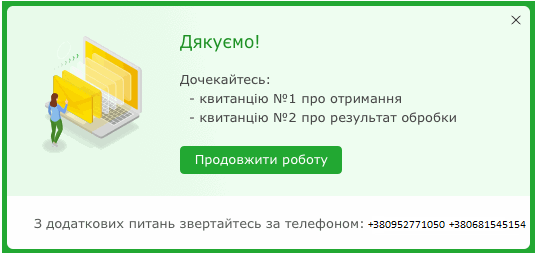
2. Через деякий час перевірте наявність відповідей, натиснувши на панелі інструментів
кнопку отримати нові повідомлення
Зверніть увагу! Ви повинні отримати квитанцію №1 та квитанцію №2. Фінальною квитанцією буде квитанція №2, де буде вказано результат обробки Вашої заявки.
Крок 4. Завантажте нові сертифікати
1. Увійдіть в розділ Адміністрування – Сертифікати – Заявки на сертифікат та натисніть правою кнопкою миші на відправлену заявку та оберіть Запит сертифікату.
Програма повідомить про успішне завантаження сертифікату.

Через деякий час у вас також з’явиться вікно Змінено статус сертифікатів, яке проінформує про нові сертифікати. У вкладці Встановлені сертифікати можете переглянути усі завантажені нові сертифікати.
У відеоінструкції детально розглянутий процес автоматичного продовження.
Крок 5. Надішліть повідомлення про реєстрацію електронного підпису «Повідомлення про надання інформації щодо електронного цифрового підпису» подається в таких випадках:
1. Зміна посадових осіб або реєстрація нових (наприклад, бухгалтер), що підписують електронні документи;
2. Реєстрації нових сертифікатів у випадку не завершення дії попередніх сертифікатів.
Для створення та відправлення Повідомлення про надання інформації щодо електронного цифрового підпису в програмі M.E.Doc необхідно виконати дії у наступній послідовності:
1.1 З Головного меню увійдіть в Звітність – Реєстр звітів – оберіть період створення звіту та натисніть Файл – Створити звіт.
1.2 Для юридичних осіб у розділі Державна податкова служба – підрозділу Інше із реєстру бланків оберіть документ J1391103 «Повідомлення про надання інформації щодо електронного цифрового підпису».
Якщо Ви фізична особа-підприємець (ФОП) оберіть Державна фіскальна служба – Звітність фізичних осіб бланк F1391103 «Повідомлення про надання інформації щодо електронного цифрового підпису».
1.3 Внесіть необхідні дані про посадових осіб в табличну частину документу, а також дані про печатку підприємства. Для того, щоб додати рядок, натисніть відповідну кнопку зліва від таблиці.
1.4 Перевірте документ та підпишіть.
Зверніть увагу! Повідомлення необхідно підписати усіма новими сертифікатами посадових осіб, що вказані в табличній частині Повідомлення, а після – підписати сертифікатом керівника, яким було підписано Договір.
1.5 Відправте Повідомлення у контролюючий орган.
1.6 Дочекайтеся позитивної відповіді від контролюючого органу.

Коментарі закриті.